A probléma a Skype hangfelvevő eszközével, mit kell tennie?
Sok felhasználó dolgozik az alkalmazássala Skype neve. Ez a kommunikáció és adatcsere kényelmes és többfunkciós eszköze. Használhatja ezt a kamerát és mikrofont, csevegési üzeneteket egy speciális csevegéssel. Mit tegyek, ha probléma merül fel a Skype hangfelvevő eszközével? Miért történik ez? E kérdések megválaszolásával egyszerűen visszaállíthatja az alkalmazás munkaképességét.

Lehetséges okok
Tehát, a Skype el is mehet, mint bármely más program. A segédprogram hibái nem ritkák. A felhasználók úgy látják, hogy problémái vannak a Skype hangfelvevő eszközével.
Nem érdemes megijedni ettől a jelenségtől. Ennek oka:
- leállított programbeállítások;
- helytelen mikrofon csatlakozás;
- a rögzítő eszköz paramétereinek torzítása;
- elavult járművezetők (vagy teljes hiánya);
- a szoftver régi verziója;
- vírusok és kémprogramok;
- rendszerhiba;
- hardverhiba.
A probléma forrásától függően hibaelhárítás történik. Minden felhasználó, még egy gyerek is, képes megbirkózni ezekkel a feladatokkal!
kár
Hogyan lehet megoldani a problémát a Skype hangfelvevő eszközével? Az első dolog, hogy kizárja a hardveres károkat. Gyakran találkoznak.
Először is, a mikrofon megszakad. Átlagosan az ilyen berendezések 5 évig szolgálnak. Ezután a mechanikai károsodás a norma. Ha a Skype a hangrögzítővel kapcsolatos problémákról beszél, javasoljuk, hogy cserélje ki a mikrofont.

Másodszor, a vezetékek néha dörzsölni éssérültek. Ez szintén problémát okoz a Skype-nál. A felvevő csatlakoztatása előtt ellenőriznie kell a kábelek és csatlakozók integritását. Ha lehetséges, cserélje ki a gyanús összetevőket.
Probléma van a Skype hangfelvevő eszközével? Ha a felhasználó régi vagy aktív mikrofont használ, cserélje ki. Ezután a hardverkár eltűnik.
kapcsolat
Egy másik gyakori jelenség helytelencsatlakoztatott eszköz. Ideális esetben a mikrofon a számítógép kör alakú lyukához van csatlakoztatva. Általában egy mikrofont szoktak rajzolni. A közelben van egy hasonló aljzat, de "fejhallgató" megjegyzéssel. Fontos, hogy ne zavarja meg ezeket a csatlakozókat.
Néhány mikrofon USB-n keresztül működik. Használjon megfelelő aljzatot. A Skype hangrögzítő nem működik? Néha elég, ha az USB-portot másikra cseréli, akkor a probléma eltűnik.
kudarc
A hangzással kapcsolatos probléma következményerendszerhiba. Ez az igazítás sok bajt okoz a felhasználóknak. Végtére is, gyakorlatilag minden eszköz megfelelően működik, akkor a problémák diagnosztizálása nem ad eredményt.
A probléma megoldásához szükség lesz:
- Csukja be a Skype-ot. Kattintson a PCM-re a program képén, és válassza ki a megfelelő elemet.
- Indítsa újra az operációs rendszert. A "Start" menüben a "Restart" paranccsal.
- Futtassa újra a programot.
- Ismételje meg a hívást a mikrofonon keresztül.
Általában elegendő ahhoz, hogy hívást kezdeményezzen az alkalmazás újraindítása nélkül, vagy zárja be és nyissa meg a Skype-t, anélkül, hogy újraindítja az operációs rendszert.
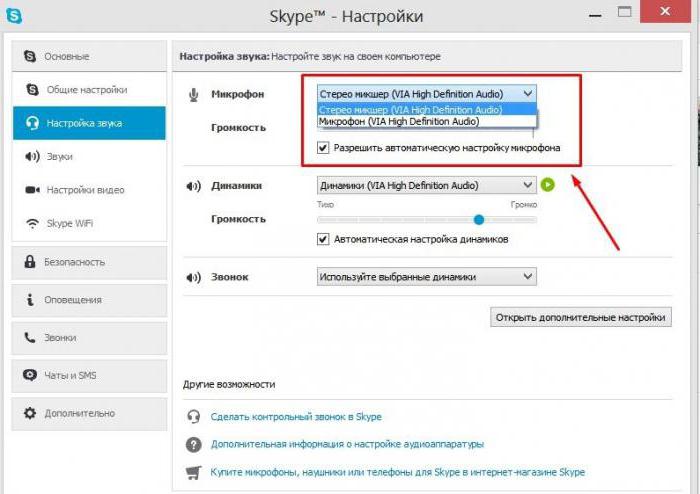
Programbeállítások
Probléma van a hangfelvevővel a Skype-nál? Itt az ideje annak biztosítása, hogy a segédprogram "látja" a mikrofont. Az alkalmazások beállításainak elmulasztása hasonló meglepetéseket eredményez.
Így kell cselekednie:
- Nyissa meg a Skype-ot.
- A tálcán (az ablak tetején) válassza az "Eszközök" lehetőséget.
- Menjen a "Beállítások ..." pontra.
- Kattintson a "Hangbeállítások" gombra.
- A "mikrofon" blokkban állítsa be a szükséges felszerelést.
- Állítsa be a mikrofon hangerejét egy speciális csúszkával. Ha az eszköz működik, akkor beszélgetés közben a hangerőszabályzó sáv kezd világítani.
- Kattintson a "Mentés" gombra.
Meghívhatja és ellenőrizheti, hogy minden működik-e. Ezek a beállítások gyakran visszaadják a "megmunkálhatóságot" a Skype-nak.
Számítógép láthatósága
A Skype hangfelvevő eszközével kapcsolatos probléma soha nem tűnt el? Ha az alkalmazás nem rendelkezik a kívánt eszközzel, akkor a számítógép nem látja. Biztos vagyok benne.
Szükséges lesz:
- A számítógépes tálcán (a jobb sarokban, kb. Órákban) nyomja meg a PCM-et a gramofonon.
- Válassza a "Hangfelvevő eszközök" lehetőséget.
- Nézd meg a megjelenő ablakot. Ez felsorolja a PC-n felismert mikrofonokat.
- Kattintson duplán a kívánt eszközre.
- Nyissa meg a "Szintek" szót.
- Állítsa be a csúszka helyzetét (minél magasabb, annál hangosabb a mikrofon).
- Menjen a "Javítások" pontra.
- Törölje a jelet a "Minden hanghatás kikapcsolása" jelölőnégyzetből
- Kattintson az "Ok" gombra.
Ez minden. A mikrofon beállításai normálisak. Megtekintheti a Skype paramétereit, felmutathatja a megfelelő felszerelést és hívhat.
illesztőprogramok
A Skype hangfelvevő eszközével kapcsolatos probléma nem tűnt el? Javasoljuk, hogy frissítse vagy telepítse a megfelelő hardver elsődleges illesztőprogramjait. Ezek nélkül az eszközök nem fognak működni.
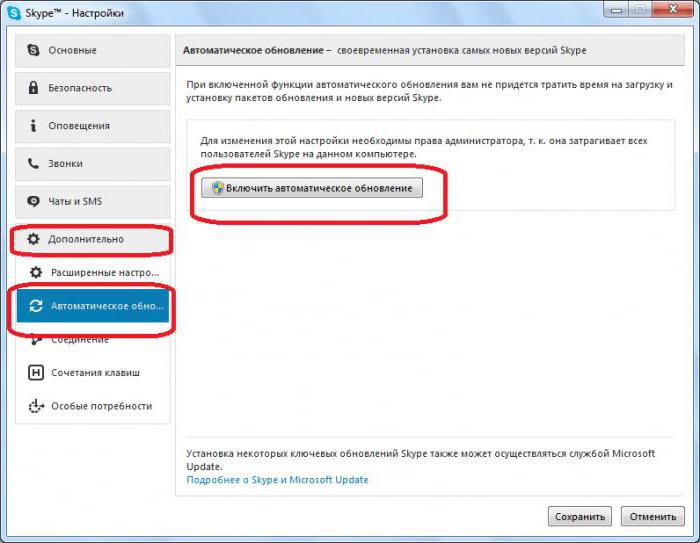
Amikor a készülék először csatlakozik a számítógéphez,automatikus keresés és telepítés. Ellenkező esetben a lemezt be kell helyeznie (a mikrofonhoz mellékelve), és a telepítő varázsló utasításainak megfelelően töltse le a folyamatot.
A frissítés a következőképpen történik:
- Nyissa meg a mikrofongyártó weboldalát.
- Válassza ki a berendezés típusát.
- Adja meg a használni kívánt operációs rendszert.
- Töltse le a telepítőfájlt. Le kell töltenie a szoftver legújabb verzióját.
- Futtassa az exe fájlt.
- Telepítse az illesztőprogramot. Csak kövesse a telepítővarázsló utasításait.
Ezen a ponton jobb újraindítani a számítógépet. Most mindennek működnie kell.
</ p>


